Sådan stopper du Whatsapp fra at gemme billeder i 2022
WhatsApp har pt mere end 1 milliard brugere, hvor folk sender beskeder, deler billeder, videoer, placeringer og andre filer med deres kontakter.
Da folk modtager lange WhatsApp-appen fra Play Butik, følger af billeder fra deres kontakter, leder de efter måder at forhindre WhatsApp i at gemme billeder i galleriet. Da der kan være private eller andre personlige billeder, som du ikke ønsker, at andre skal se, når du afleverer din telefon til nogen.
En måde er at stop WhatsApp fra automatisk at downloade billeder og videoer men stadig når en bruger ser det på WhatsApp, vises det i Galleriet. Så for at undgå det kan du endda skjul WhatsApp-billeder fra Galleri eller Kamerarulle i Android og iPhone.
Indhold
Forhindrer WhatsApp-medier i at gemme til kamerarulle
På iPhone (video)
- Tryk på WhatsApp Indstillinger.
- Tryk nu på Chats mulighed og se efter Gem til kamerarulle funktion.

- Nu skal du trykke på skifteknap for at slå indstillingen fra.
Dette vil forhindre alle billeder i at blive vist på kamerarullen på din iPhone.
Du kan også se denne video:
På Android (video)
Når du har opdateret WhatsApp-appen fra Play Butik, skal du følge nedenstående trin.
Du kan enten ændre standardindstillinger, der vil blive anvendt på alle dine WhatsApp-chats, eller du kan indstille individuelle indstillinger pr. chat-basis.
Skift standardindstillingerne
- I WhatsApp skal du trykke på 3 prikker og vælge Indstillinger.
- Tryk på i Indstillinger Chats.
- Her bør du finde en mulighed kaldet Mediesynlighed. Dette er slået til som standard, men du kan slå det fra.

Fra nu af modtagne medier fra alle chats forbliver kun i WhatsApp og vises ikke i din telefons galleri. De billeder og videoer, der blev modtaget tidligere, når indstillingen var aktiveret, vil stadig være der og vil kun anvendes på nyligt downloadede medier.
Det er også muligt at konfigurere indstillingen på chat-til-chat-basis.
Indstil mediesynlighed for individuelle chats
Den indstilling, du angiver ovenfor, bliver standarden for alle chats. Men der er altid undtagelser. Du ønsker måske at vise medier fra bestemte kontakter i dit galleri eller omvendt. Det kan du også. Sådan gør du.
- I WhatsApp skal du vælge samtalen for den ønskede kontaktperson eller gruppe.
- Tryk på navnet øverst for at gå til Kontakt/gruppeinfo skærmbilledet.
- Her skal du trykke på Mediesynlighed.
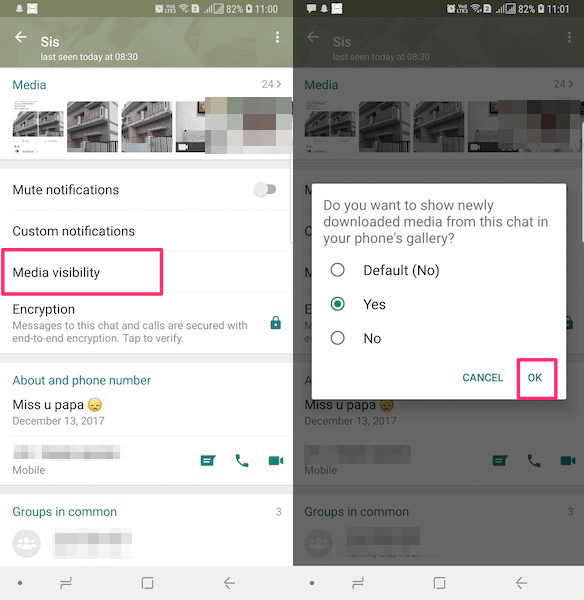
- Vælg den ønskede mulighed og tryk på OK for at gemme ændringer.
På samme måde kan du også gøre det for andre kontakter.
Vi modtager alle slags billeder og videoer på WhatsApp, som ikke fortjener at være på vores telefons Galleri for at blive set af alle. For at tage sig af dette, kan du gå videre og bruge Mediesynlighed funktion.
video
Du kan også tjekke vores video:
Stop WhatsApp fra at gemme mediefiler automatisk
Som tidligere nævnt giver WhatsApp dig også mulighed for at forhindre i at gemme billederne/videoerne automatisk. Hvis du ikke er opmærksom på denne indstilling, har vi her delt trinene til at stoppe WhatsApp fra automatisk at downloade fotos, videoer og andre filtyper på Android og iPhone.
På Android
- Gå til i WhatsApp Indstillinger.
- Tryk derefter på Lagring og data. Her finder du forskellige muligheder under Automatisk download af medier sektion: Ved brug af mobildata, Ved forbindelse til Wi-Fi, Ved roaming.

- Du kan indstille forskellige muligheder for hver enkelt af dem separat. Indtil videre, lad os trykke på Når du bruger mobildata.
- Fjern markeringen af alle de andre muligheder bortset fra pics.
- Trykke på OK for at gemme ændringerne.

Den type medie, du vil downloade automatisk, er op til dig. Du kan justere indstillingerne efter dine præferencer.
På samme måde kan du forhindre automatisk lagring, når du er tilsluttet Wi-Fi, og når du også er på roaming.
Læs også: Sådan tager du WhatsApp-sikkerhedskopi ved hjælp af mobildata i stedet for WiFi
På iPhone
- I WhatsApp skal du gå til Indstillinger fanen nederst til højre.
- Nu skal du trykke på Lagring og data.

- Under Automatisk download af medier sektion vil du være i stand til at indstille præferencerne for de forskellige typer filer: Fotos, Lyd, Videoer, Dokumenter.
Af hensyn til denne tutorial, lad os trykke på pics. - For at stoppe automatisk download trykke på Aldrig.

Du kan gøre det samme for andre filtyper.
Med dette, næste gang du modtager et billede eller en video, downloades det ikke, før du trykker på det for at initialisere overførslen.
Hvis du tilfældigvis bruger WhatsApp til at ringe meget, kan du også sænke dataforbruget på det. Følg trinene her.
Og hvis dine WhatsApp-meddelelser holdt op med at virke, så læs vores instruktioner om, hvordan man fikser det.
Ofte stillede spørgsmål
Hvorfor vises WhatsApp-billeder i galleriet?
WhatsApp-billeder vises i galleriet, fordi dine WhatsApp-indstillinger er indstillet på en sådan måde. for at deaktivere den skal du gå til Indstillinger > Lager og data > Automatisk download af medier og deaktivere den.
Wrap Up
Jeg håber, at ovenstående metoder hjalp Android- og iPhone-brugere forhindrer WhatsApp i at gemme billeder i Galleri eller Kamerarulle eller deaktiver automatisk download af medier. Hvis du har et lignende problem med sikkerhedskopien, så læs vores indlæg om, hvordan man stopper WhatsApp backup.
Hvis du vil vide flere tips og tricks til WhatsApp, så tjek ud dette indlæg. Og hvis du er bekymret for privatlivets fred, såsom hvem der kan se din sidst set-status, denne artikel kan hjælpe dig.
Hvis du har oplevet problemer, mens du har fulgt ovenstående trin, så lad os det vide via kommentarer.
Seneste Artikler